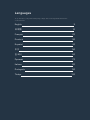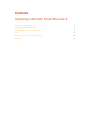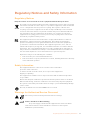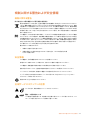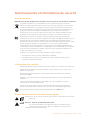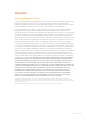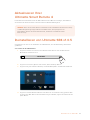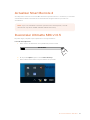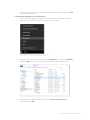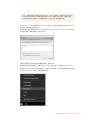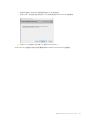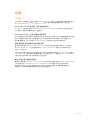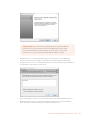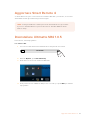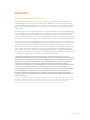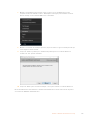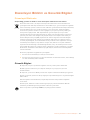Blackmagic Smart Remote 4 Manuel utilisateur
- Taper
- Manuel utilisateur
La page est en cours de chargement...
La page est en cours de chargement...
La page est en cours de chargement...
La page est en cours de chargement...
La page est en cours de chargement...
La page est en cours de chargement...
La page est en cours de chargement...
La page est en cours de chargement...
La page est en cours de chargement...
La page est en cours de chargement...
La page est en cours de chargement...
La page est en cours de chargement...
La page est en cours de chargement...
La page est en cours de chargement...
La page est en cours de chargement...
La page est en cours de chargement...
La page est en cours de chargement...
La page est en cours de chargement...
La page est en cours de chargement...
La page est en cours de chargement...
La page est en cours de chargement...

Mise à jour du Smart Remote 4
Si le logiciel SR4 1.0.5 ou une version plus récente est installé, vous devrez d’abord désinstaller le
logiciel SR4 de votre Smart Remote à l’aide de l’outil de maintenance intégré à Ultimatte.
Désinstaller la version 1.0.5
de Ultimatte SR4
La première étape pour désinstaller le logiciel SR4 est de vous assurer qu’il n’est pas en cours
d’utilisation.
Pour quitter le logiciel SR4 :
1 Touchez l’icône Information sur le panneau de contrôle du Smart Remote 4.
2 Dans l’onglet Options, touchez le bouton Exit to Desktop.
3 Maintenant que le bureau est visible, touchez la flèche vers le haut de la barre Windows.
4 Touchez l’icône Ultimatte SR4 pendant 2 secondes puis relâchez. L’icône Quit apparaît.
Touchez cette icône pour fermer l’application.
REMARQUE Si vous avez déjà installé le logiciel Smart Remote 4 à l’aide du programme
d'installation Ultimatte Smart Remote Setup sur la page d’assistance de Blackmagic Design,
vous pouvez aller directement à la section «Installer le logiciel Smart Remote Setup» de
ce manuel.
MATTE MENU
24Désinstaller la version 1.0.5 de Ultimatte SR4

Pour désinstaller la version 1.0.5 de SR4 ou une version plus ancienne :
1 Touchez longuement le logo Windows au coin à gauche, puis touchez File Explorer.
Touchez longuement le logo Windows au coin à gauche, puis touchez File Explorer.
2 Dans File Explorer, naviguez sur : C:\Program Files\Ultimatte\SR4, et double-touchez
maintenancetool.exe
Naviguez sur local disk C:\ et double-touchez les dossiers nécessaires afin d’ouvrir leur contenu.
3 Dans la fenêtre de l’application de maintenance, sélectionnez Remove all components et
touchez Next.
25Désinstaller la version 1.0.5 de Ultimatte SR4

Sélectionnez Remove all components et touchez Next.
4 L’application de maintenance est maintenant prête à être désinstallée. Touchez Uninstall
et autorisez l’application à apporter des changements à votre Smart Remote 4 en
touchant Yes.
5 Touchez Finish dans la fenêtre Completing the Smart Remote Wizard.
Le logiciel Ultimatte Smart Remote 4 est à présent installé.
Installer le logiciel Smart Remote Setup
La première étape consiste à télécharger la dernière version du logiciel Ultimatte Smart Remote 4
Setup Software sur la page d’assistance de Blackmagic Design : www.blackmagicdesign.com/fr/support.
Ensuite, copiez et collez le programme d’installation Smart Remote 4 Setup sur un dispositif de
stockage USB portable, tel qu’un lecteur flash USB.
Branchez le lecteur USB au port USB situé à l’avant du Smart Remote 4. Le Smart Remote 4 lira
automatiquement le lecteur USB et ouvrira l’explorateur de fichiers.
Pour installer le logiciel :
1 Double-touchez l’icône du Smart Remote Setup Installer sur le dispositif de stockage.
2 Touchez Next sur l’assistant et suivez les instructions jusqu’à l’option Install.
REMARQUE Le dispositif de stockage utilisé pour installer le logiciel sur votre Smart
Remote doit être formaté en tant qu’enregistrement de démarrage principal à l’aide d’une
seule partition. Le Smart Remote 4 reconnaît les formats NTFS, exFAT et FAT32.
26Installer le logiciel Smart Remote Setup

3 Sélectionnez Remove pour désinstaller le logiciel Smart Remote. Lorsqu’on vous le
demandera, touchez à nouveau Remove. Une barre de progression apparaît brièvement
lorsque la désinstallation commence.
4 Assurez-vous que la case Close the applications and attempt to restart them est activée,
puis touchez OK.
5 Lorsqu’on vous demande si vous autorisez l’application à apporter des changements à
votre appareil, touchez Yes.
6 Une barre de progression apparaît lorsque la désinstallation est terminée. Touchez Finish,
puis Yes pour redémarrer votre Smart Remote 4.
7 Une fois le Smart Remote 4 redémarré, appuyez longuement sur l’icône Windows en bas à
gauche du bureau, et ouvrez File Explorer. Allez sur le Smart Remote 4 Setup Installer sur le
lecteur USB et lancez le programme d'installation.
REMARQUE Si vous mettez à jour une ancienne version du Smart Remote Setup à
partir de la page d’assistance de Blackmagic Design, vous verrez les options
Remove et Repair. Dans ce cas, commencez à l’étape 3. Si vous mettez le logiciel à
jour après avoir désinstallé SR4 1.0.5, commencez à l’étape 9.
27Installer le logiciel Smart Remote Setup

8 Lorsque l’assistant installation apparaît, touchez Next et suivez les instructions jusqu’à
l’option Install.
9 Touchez Install et autorisez le programme d'installation à apporter des changements à
votre Smart Remote 4 en touchant Yes.
10 Touchez Finish pour terminer l’installation, puis Yes pour redémarrer votre Smart Remote 4.
Le Smart Remote 4 redémarrera et ouvrira automatiquement la dernière version du panneau de
contrôle Ultimatte Smart Remote 4.
28Installer le logiciel Smart Remote Setup

Assistance
Assistance
Obtenir de l'assistance
Le moyen le plus rapide d'obtenir de l'aide est de consulter la page d'assistance en ligne de
Blackmagic Design et de consulter les informations les plus récentes concernant votre Blackmagic
Ultimatte 12 ou Smart Remote 4.
Pages d'assistance en ligne de Blackmagic Design
Les dernières versions du manuel, du logiciel et des notes d'assistance peuvent être consultées sur
la page d'assistance technique de Blackmagic Design : www.blackmagicdesign.com/fr/support.
Contacter le service d'assistance de Blackmagic Design
Si vous ne parvenez pas à trouver l'aide dont vous avez besoin dans nos pages d'aide, veuillez
utiliser l'option « Envoyer un email », accessible sur la page d'assistance pour envoyer une demande
d'assistance par email. Vous pouvez également cliquer sur le bouton « Trouver un support technique »
situé sur la page d'assistance et ainsi contacter le centre d'assistance technique Blackmagic Design
le plus proche de chez vous.
Vérification du logiciel actuel
Pour vérifier quelle version du logiciel Blackmagic Ultimatte Setup est installée sur votre ordinateur,
lancez le Blackmagic Ultimatte Setup et cliquez sur l’onglet About. Le numéro de version du logiciel
sera affiché dans la section Software Information.
Vous pouvez également vérifier la version du logiciel Smart Remote 4 installée sur le panneau de
contrôle en touchant l’icône Information dans la section Information et contrôle des fichiers de
l’écran tactile. L’onglet About affichera la version installée sur le Smart Remote.
Comment obtenir les dernières mises à jour
Après avoir vérifié quelle version du logiciel Blackmagic Ultimatte Setup est installée sur votre
ordinateur, veuillez vous rendre sur la page d’assistance de Blackmagic Design à l’adresse suivante :
www.blackmagicdesign.com/fr/support pour vérifier s’il existe des mises à jour plus récentes. Même
s'il est généralement conseillé d'exécuter les dernières mises à jour, il est prudent d’éviter
d’effectuer une mise à jour logicielle au milieu d'un projet important.
2929

Avertissements et informations de sécurité
Avertissements
Élimination des déchets d'équipements électriques et électroniques au sein de l'Union européenne.
Le symbole imprimé sur ce produit indique qu’il ne doit pas être jeté avec les autres
déchets. Cet appareil doit être déposé dans un point de collecte agréé pour être recyclé.
La collecte individuelle et le recyclage de votre équipement permettra de préserver les
ressources naturelles et garantit un recyclage approprié afin d’éviter la contamination de
l’environnement par des substances dangereuses pour la santé. Pour obtenir plus
d’informations sur les points de collecte pour recycler votre appareil, veuillez contacter
l’organisme responsable du recyclage dans votre région ou le revendeur du produit.
Cet équipement a été testé et déclaré conforme aux limites imposées aux appareils
numériques de classe A, en vertu du chapitre 15 des règles de la FCC. Ces limites ont pour
objectif d’assurer une protection suffisante contre les interférences nuisibles lorsque
l’équipement est utilisé dans un environnement commercial. Cet équipement génère, utilise
et peut dégager de l’énergie de radiofréquence et, s’il n’est pas installé et utilisé
conformément aux manuel d’utilisation, peut provoquer un brouillage préjudiciable aux
communications radio. L’utilisation de cet équipement en zone résidentielle est susceptible
de provoquer des interférences nuisibles, auquel cas il sera demandé à l’utilisateur de
corriger ces interférences à ses frais.
L'utilisation de cet appareil est soumise aux deux conditions suivantes :
1 Cet appareil ne doit pas causer d’interférences nuisibles.
2 Cet appareil doit accepter toute interférence reçue, notamment celles pouvant
entraîner un dysfonctionnement.
Informations de sécurité
Cet appareil doit être connecté à une prise secteur équipée d'un conducteur de protection.
Afin de réduire le risque de décharge électrique, ne pas éclabousser ou renverser de
liquide sur cet appareil.
Cet appareil peut être utilisé dans un climat tropical lorsque la température ambiante
n'excède pas 40ºC.
Veillez à ce que l'espace autour du produit soit suffisant afin de ne pas compromettre la
ventilation.
Lorsque vous installez l'appareil sur rack, veillez à ce que la ventilation ne soit pas
compromise par les autres équipements.
Les pièces de cet appareil ne sont pas réparables par l'opérateur. Toute réparation/
opération d'entretien doit être effectuée par un centre de service Blackmagic Design.
Cet appareil ne peut être utilisé qu'à une altitude inférieure à 2000 mètres.
Avertissement destiné aux techniciens agréés
Assurez-vous que le courant des deux prises est bien coupé avant toute opération
d’entretien.
Attention - Système de fusibles bipolaire/neutre
La source d’alimentation de cet appareil comporte un fusible dans les
conducteurs de ligne et neutre. Elle est compatible avec le réseau de
distribution d’électricité en Norvège.
30Avertissements et informations de sécurité

Garantie
Garantie limitée à 12 mois
Par la présente, Blackmagic Design garantit que ce produit sera exempt de défauts matériels et de
fabrication pendant une durée de un an à compter de la date d'achat. Si un produit s’avère
défectueux pendant la période de garantie, Blackmagic Design peut, à sa seule discrétion, réparer
le produit défectueux sans frais pour les pièces et la main d’œuvre, ou le remplacer.
Pour se prévaloir du service offert en vertu de la présente garantie, il vous incombe d’informer
Blackmagic Design de l’existence du défaut avant expiration de la période de garantie, et de
prendre les mesures nécessaires pour l’exécution des dispositions de ce service. Le consommateur
a la responsabilité de s’occuper de l’emballage et de l'expédition du produit défectueux au centre
de service nommément désigné par Blackmagic Design, en frais de port prépayé. Il incombe au
Consommateur de payer tous les frais de transport, d’assurance, droits de douane et taxes et toutes
autres charges relatives aux produits qui nous auront été retournés et ce quelle que soit la raison.
La présente garantie ne saurait en aucun cas s’appliquer à des défauts, pannes ou dommages
causés par une utilisation inappropriée ou un entretien inadéquat ou incorrect. Blackmagic Design
n’a en aucun cas l’obligation de fournir un service en vertu de la présente garantie : a) pour réparer
les dommages résultant de tentatives de réparations, d’installations ou tous services effectués par
du personnel non qualifié par Blackmagic Design, b) pour réparer tout dommage résultant d'une
utilisation inadéquate ou d'une connexion à du matériel incompatible, c) pour réparer tout dommage
ou dysfonctionnement causé par l’utilisation de pièces ou de fournitures n’appartenant pas à la
marque de Blackmagic Design, d) pour examiner un produit qui a été modifié ou intégré à d’autres
produits quand l’impact d’une telle modification ou intégration augmente les délais ou la difficulté
d’examiner ce produit. CETTE GARANTIE REMPLACE TOUTE GARANTIE EXPLICITE OU IMPLICITE.
BLACKMAGIC DESIGN ET SES REVENDEURS DÉCLINENT EXPRESSÉMENT TOUTE GARANTIE
IMPLICITE DE COMMERCIALISATION OU D'ADAPTATION DANS QUELQUE BUT QUE CE SOIT. LA
RESPONSABILITÉ DE BLACKMAGIC DESIGN POUR RÉPARER OU REMPLACER UN PRODUIT
S'AVÉRANT DÉFECTUEUX CONSTITUE LA TOTALITÉ ET LE SEUL RECOURS EXCLUSIF PRÉVU ET
FOURNI AU CONSOMMATEUR POUR TOUT DOMMAGE INDIRECT, SPÉCIFIQUE, ACCIDENTEL OU
CONSÉCUTIF, PEU IMPORTE QUE BLACKMAGIC DESIGN OU SES REVENDEURS AIENT ÉTÉ
INFORMÉS OU SE SOIENT RENDUS COMPTE AU PRÉALABLE DE L'ÉVENTUALITÉ DE CES
DOMMAGES. BLACKMAGIC DESIGN NE PEUT ÊTRE TENU POUR RESPONSABLE DE TOUTE
UTILISATION ILLICITE OU ABUSIVE DU MATÉRIEL PAR LE CONSOMMATEUR. BLACKMAGIC
DESIGN N'EST PAS RESPONSABLE DES DOMMAGES RÉSULTANT DE L'UTILISATION DE CE
PRODUIT. LE CONSOMMATEUR UTILISE CE PRODUIT À SES SEULS RISQUES.
© Copyright 2017 Blackmagic Design. Tous droits réservés. 'Blackmagic Design’, ‘DeckLink’, ‘HDLink’, ‘Workgroup Videohub’,
‘Multibridge Pro’, ‘Multibridge Extreme’, ‘Intensity’ et ‘Leading the creative video revolution’ sont des marques déposées aux USA et
dans d'autres pays. Tous les autres noms de société et de produits peuvent être des marques déposées de leurs sociétés respectives
auxquelles ils sont associés.
Thunderbolt et le logo Thunderbolt sont des marques d'Intel Corporation aux USA et/ou dans d'autres pays.
31Garantie
La page est en cours de chargement...
La page est en cours de chargement...
La page est en cours de chargement...
La page est en cours de chargement...
La page est en cours de chargement...
La page est en cours de chargement...
La page est en cours de chargement...
La page est en cours de chargement...
La page est en cours de chargement...
La page est en cours de chargement...
La page est en cours de chargement...
La page est en cours de chargement...
La page est en cours de chargement...
La page est en cours de chargement...
La page est en cours de chargement...
La page est en cours de chargement...
La page est en cours de chargement...
La page est en cours de chargement...
La page est en cours de chargement...
La page est en cours de chargement...
La page est en cours de chargement...
La page est en cours de chargement...
La page est en cours de chargement...
La page est en cours de chargement...
La page est en cours de chargement...
La page est en cours de chargement...
La page est en cours de chargement...
La page est en cours de chargement...
La page est en cours de chargement...
La page est en cours de chargement...
La page est en cours de chargement...
La page est en cours de chargement...
La page est en cours de chargement...
La page est en cours de chargement...
La page est en cours de chargement...
La page est en cours de chargement...
La page est en cours de chargement...
La page est en cours de chargement...
La page est en cours de chargement...
La page est en cours de chargement...
La page est en cours de chargement...
La page est en cours de chargement...
La page est en cours de chargement...
La page est en cours de chargement...
La page est en cours de chargement...
La page est en cours de chargement...
La page est en cours de chargement...
La page est en cours de chargement...
La page est en cours de chargement...
La page est en cours de chargement...
La page est en cours de chargement...
La page est en cours de chargement...
La page est en cours de chargement...
La page est en cours de chargement...
La page est en cours de chargement...
La page est en cours de chargement...
La page est en cours de chargement...
La page est en cours de chargement...
La page est en cours de chargement...
La page est en cours de chargement...
La page est en cours de chargement...
La page est en cours de chargement...
La page est en cours de chargement...
La page est en cours de chargement...
La page est en cours de chargement...
La page est en cours de chargement...
La page est en cours de chargement...
La page est en cours de chargement...
La page est en cours de chargement...
La page est en cours de chargement...
La page est en cours de chargement...
La page est en cours de chargement...
La page est en cours de chargement...
La page est en cours de chargement...
La page est en cours de chargement...
La page est en cours de chargement...
La page est en cours de chargement...
La page est en cours de chargement...
La page est en cours de chargement...
La page est en cours de chargement...
-
 1
1
-
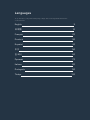 2
2
-
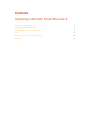 3
3
-
 4
4
-
 5
5
-
 6
6
-
 7
7
-
 8
8
-
 9
9
-
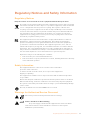 10
10
-
 11
11
-
 12
12
-
 13
13
-
 14
14
-
 15
15
-
 16
16
-
 17
17
-
 18
18
-
 19
19
-
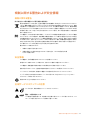 20
20
-
 21
21
-
 22
22
-
 23
23
-
 24
24
-
 25
25
-
 26
26
-
 27
27
-
 28
28
-
 29
29
-
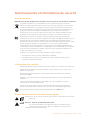 30
30
-
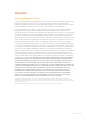 31
31
-
 32
32
-
 33
33
-
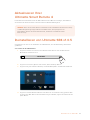 34
34
-
 35
35
-
 36
36
-
 37
37
-
 38
38
-
 39
39
-
 40
40
-
 41
41
-
 42
42
-
 43
43
-
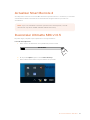 44
44
-
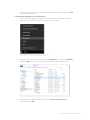 45
45
-
 46
46
-
 47
47
-
 48
48
-
 49
49
-
 50
50
-
 51
51
-
 52
52
-
 53
53
-
 54
54
-
 55
55
-
 56
56
-
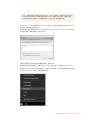 57
57
-
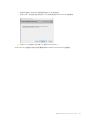 58
58
-
 59
59
-
 60
60
-
 61
61
-
 62
62
-
 63
63
-
 64
64
-
 65
65
-
 66
66
-
 67
67
-
 68
68
-
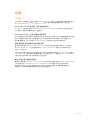 69
69
-
 70
70
-
 71
71
-
 72
72
-
 73
73
-
 74
74
-
 75
75
-
 76
76
-
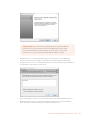 77
77
-
 78
78
-
 79
79
-
 80
80
-
 81
81
-
 82
82
-
 83
83
-
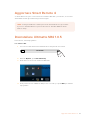 84
84
-
 85
85
-
 86
86
-
 87
87
-
 88
88
-
 89
89
-
 90
90
-
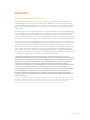 91
91
-
 92
92
-
 93
93
-
 94
94
-
 95
95
-
 96
96
-
 97
97
-
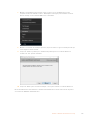 98
98
-
 99
99
-
 100
100
-
 101
101
-
 102
102
-
 103
103
-
 104
104
-
 105
105
-
 106
106
-
 107
107
-
 108
108
-
 109
109
-
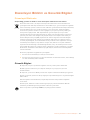 110
110
-
 111
111
Blackmagic Smart Remote 4 Manuel utilisateur
- Taper
- Manuel utilisateur
dans d''autres langues
- italiano: Blackmagic Smart Remote 4 Manuale utente
- English: Blackmagic Smart Remote 4 User manual
- español: Blackmagic Smart Remote 4 Manual de usuario
- Deutsch: Blackmagic Smart Remote 4 Benutzerhandbuch
- русский: Blackmagic Smart Remote 4 Руководство пользователя
- português: Blackmagic Smart Remote 4 Manual do usuário
- 日本語: Blackmagic Smart Remote 4 ユーザーマニュアル
- Türkçe: Blackmagic Smart Remote 4 Kullanım kılavuzu
Documents connexes
-
Blackmagic Ultimatte Manuel utilisateur
-
Blackmagic Ultimatte Manuel utilisateur
-
Blackmagic Teranex Mini IP Video 12G Manuel utilisateur
-
Blackmagic Desktop Video Manuel utilisateur
-
Blackmagic Desktop Video Manuel utilisateur
-
Blackmagic HyperDeck Extreme 8K HDR and HyperDeck Extreme Control Manuel utilisateur
-
Blackmagic Video Assist Manuel utilisateur
-
Blackmagic Videohub Hardware Control Manuel utilisateur
-
Blackmagic Video Assist Manuel utilisateur